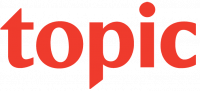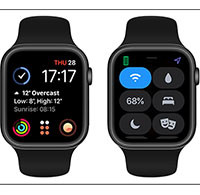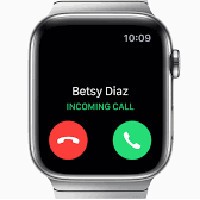Apple Watch hiện chỉ có thể hiển thị tối đa 5 chỉ số hoặc số liệu thống kê hiệu suất tập luyện thể chất khác nhau. Chẳng hạn như tốc độ hiện tại của bạn hoặc quãng đường bạn đã chạy, đạp xe. Vì vậy, nếu muốn tùy chỉnh những chỉ số cần thiết hiện trên màn hình để phù hợp với thói quen tập luyện hay chọn để chỉ hiển thị một số liệu quan trọng thì đây là cách thực hiện cho bạn.
Cách tùy chỉnh các chỉ số thống kê hiển thị trên Apple Watch
Đối với mọi hình thức tập luyện nói chung, Apple Watch có thể theo dõi và hiển thị: Thời lượng (Duration), Kilocalories hoạt động (Active Kilocalories), Tổng số Kilocalories (Total Kilocalories) và Nhịp tim. Đối với một số bài tập nhất định, chẳng hạn như chạy bộ ngoài trời (Outdoor Run) hoặc bơi trong hồ bơi (Pool Swim), đồng hồ của bạn cũng theo dõi (và có thể hiển thị) các thống kê khác, cụ thể hơn như Khoảng cách (Distance), Tốc độ hiện tại (Current Pace), Độ cao đạt được (Elevation gained) và Độ dài khi bơi (Lengths swam).
Để thay đổi số liệu thống kê hiển thị trên mặt đồng hồ khi tập luyện, bạn hãy mở ứng dụng “Watch” trên iPhone đã kết nối với Apple Watch và điều hướng đến Workout > Workout View.
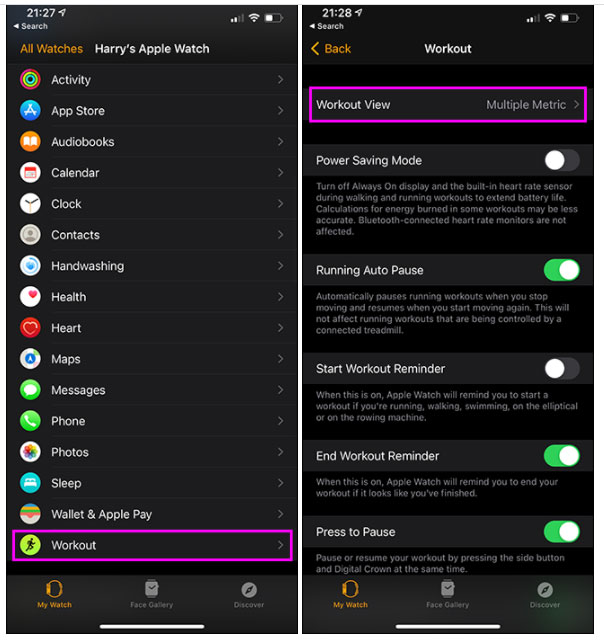
Trong mục “Workouts”, hãy chọn hoạt động tập luyện bạn muốn tùy chỉnh, sau đó nhấn vào “Edit”.
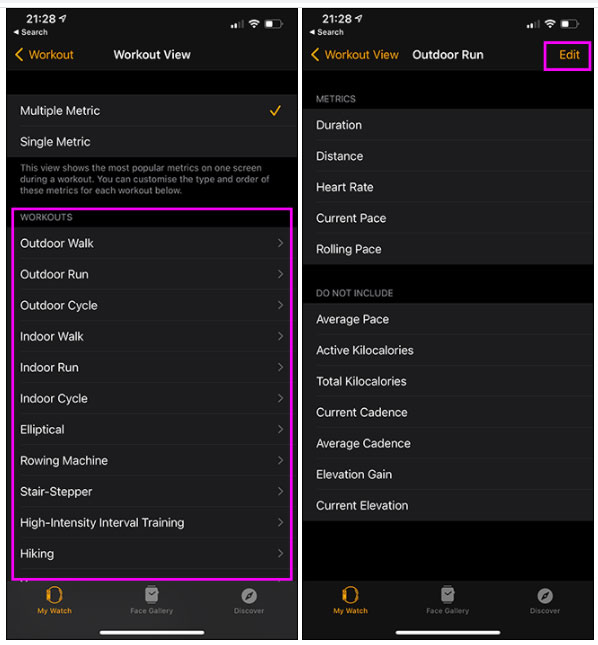
Các chỉ số thống kê khác nhau sẽ được nhóm lại trong mục "Metrics", được hiển thị khi bạn tập luyện. Ngược lại, trong mục “Do Not Include” sẽ chứa đựng những thông số không được hiển thị.
Để thêm một chỉ số vào danh sách hiển thị, hãy nhấn vào biểu tượng dấu cộng màu xanh lục bên trái chỉ số đó.
Để xóa, hãy nhấn vào biểu tượng chấm tròn màu đỏ có dấu gạch bên trong, sau đó nhấn vào “Remove”.
Để sắp xếp lại các chỉ số khác nhau, hãy sử dụng các nút tùy chọn 3 dấu gạch bên phải. Khi bạn hoàn tất, hãy nhấn vào “Done”.
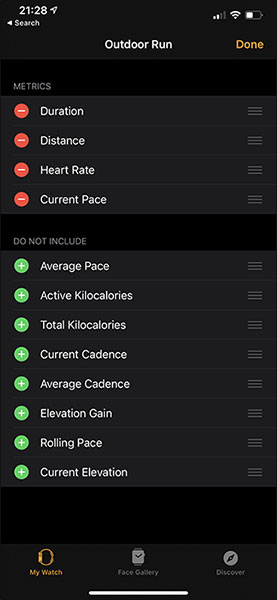
Lưu ý: Bạn chỉ có thể cho hiển thị cùng lúc tối đa 5 chỉ số. Do đó, bạn sẽ phải xóa một vài số liệu mặc định trước khi có thể thêm những chỉ số hiển thị khác.
Cách chuyển sang chế độ xem số liệu đơn lẻ
Nếu chỉ muốn tập trung vào một chỉ số quan trọng duy nhất khi tập luyện, bạn có thể thiết lập để Apple Watch chỉ hiển thị một chỉ số duy nhất đó trên màn hình.
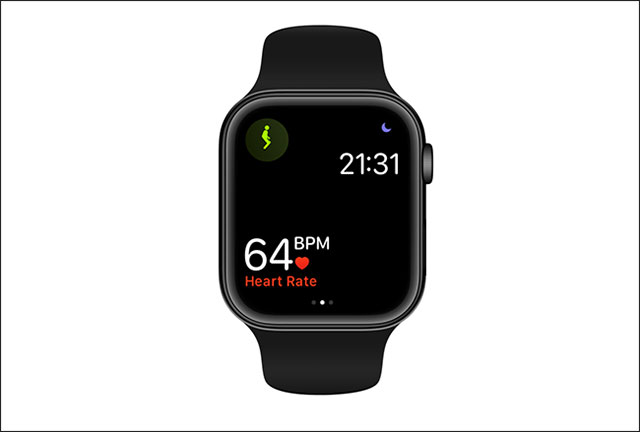
Đầu tiên, vẫn truy cập vào mục Watch > Workout > Workout View trên iPhone. Sau đó chọn mục “Single Metric”.
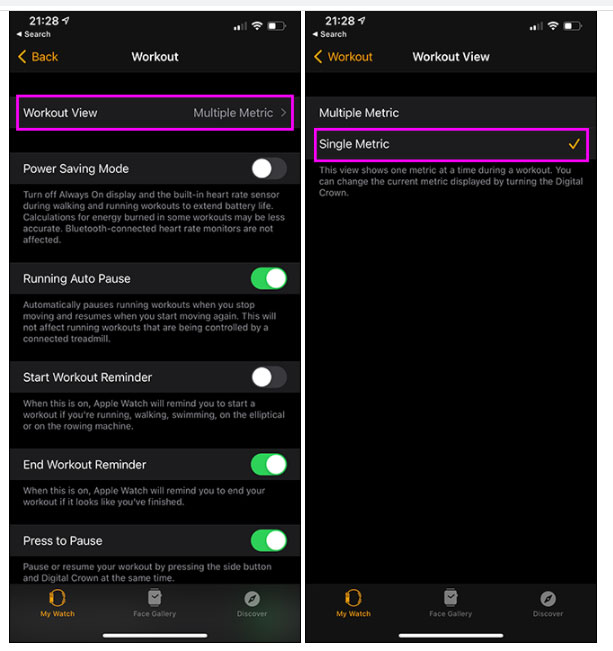
Giờ đây, khi theo dõi quá trình tập luyện bằng đồng hồ, bạn sẽ chỉ thấy một thống kê hiệu suất (và thời gian) duy nhất tại một thời điểm. Để lựa chọn các chỉ số duy nhất hiển thị trên màn hình, bạn chỉ cần vặn núm xoay Digital Crown.